图样中要表示物体的实际大小及各部分的相对位置必须标注尺寸,所以,尺寸是组成图样的重要部分。图样中的尺寸标注必须正确、完整、清晰、合理。图10—17尺寸标注的组成图10—18尺寸界线图10—19尺寸的排列尺寸线。用细实线绘制,尺寸线应与被注长度平行。图10—20尺寸箭头尺寸起止符号。图10—27小圆直径的标注方法标注球的半径尺寸时,应在尺寸数字前加注“SR”。图10—28角度注写方法角度的尺寸线应以圆弧表示。......
2023-09-24
1)文本注写
(1)定义文本样式
命令:STYLE/ST ↙ 或单击图标![]()
说明:命令执行后即弹出“文字样式”对话框(如图13—21所示),要输入文本样式名称、字体、字高等文本要素。文本样式需要先建立后使用。系统默认样式名称为Standard,其设置也可以更改。
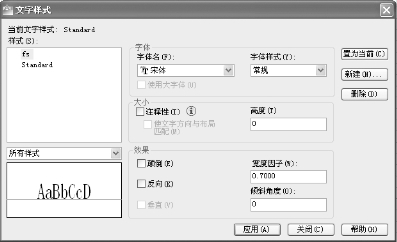
图13—21 文字样式对话框
(2)注写文本
命令:MTEXT/MT ↙ 或单击图标![]() 。
。
说明:按提示在指定注写文本框的两个对角点后,在功能区即显示一个临时选项卡,各为“文字编辑器”,它包括“样式”、“格式”、“段落”、“插入”等面板。可以设置文字的样式、字体、字高行距等参数,然后就可以在指定的区域输入要注写的文字内容。
2)尺寸标注
(1)尺寸标注的概念
尺寸标注是工程图样上的重要组成部分,它由尺寸线、尺寸界线、尺寸起止符号和尺寸数字四部分组成。为使尺寸标注符合制图标准,需要对尺寸标注的样式进行设置。
AutoCAD将尺寸标注主要分为长度型和径向型两大类。长度型尺寸标注包括水平线性标注、垂直线性标注、对齐标注、连续标注、基线标注;径向型尺寸标注包括半径标注、直径标注、角度标注等。图13—22是各种尺寸标注的参考示例。
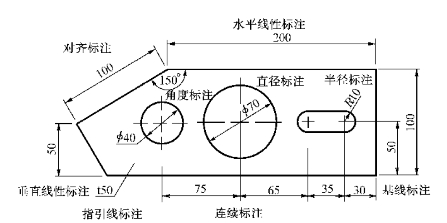
图13—22 各种尺寸标注示例
(2)尺寸标注样式的设置
命令:DIMSTYLE/D/DST ↙ 或单击图标![]() 。
。
说明:尺寸标注样式的设置比较复杂,主要操作如下:
①命令执行后即弹出“标注样式管理器”对话框,如图13—23所示。系统默认设置的样式为“ISO—25”,如果要对其修改就单击“修改”按钮,则弹出“修改标注样式”对话框。
②如果单击“新建”按钮,即弹出“新建新标注样式”对话框,输入名称后,单击“继续”按钮,则弹出“新建标注样式”对话框(新建和修改的对话框内容相同),如图13—24所示。于是就可以对尺寸标注的各个部分进行设置了。

图13—23 尺寸标注样式管理器

图13—24 新建标注样式对话框
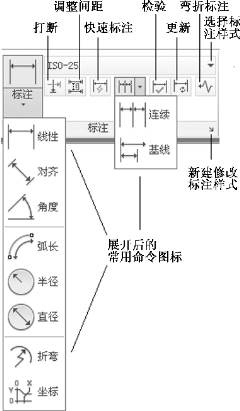
图13—25 尺寸标注面板展开
③例如建筑图需要将尺寸的起止符号设置为斜线,可在“直线和箭头”选项卡中把箭头改为建筑标记的斜线。
④如果尺寸标注在图上太小,需要放大,可在“调整”选项卡中把“使用全局比例”的数字1改为3,则在图上的尺寸标注将放大为3倍。由于篇幅所限其他设置不赘述。
(3)尺寸标注的操作
实际标注尺寸时选择功能区的“注释”选项卡,将“标注”面板展开,各项功能如图13—25所示,这样使用起来才方便。也可以调出“标注”工具条进行尺寸标注。
例13—5 标注图13—6中的多边形的尺寸。
这里主要是练习长度型尺寸的标注方法,具体操作步骤如下,标注结果如图13—26所示。
①为了准确捕捉线段的端点和交点,首先单击状态栏上的“对象捕捉”按钮,打开自动捕捉模式,或调出对象捕捉工具条;
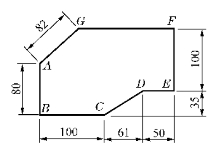
图13—26 标注尺寸
②单击面板上“线性标注”图标,然后在图中捕捉A点和B点,系统自动会检测AB的长度为80,向左拉适当距离后单击,即可标出垂直尺寸;
③单击“线性标注”图标,在图中捕捉B点C点,向下拉标注出水平尺寸100;接着单击“连续标注”图标,依次捕捉D点和E点,则61和50自动水平对准标注;
④同样,先单击“线性标注”图标,向右拉标出垂直尺寸35,再连续标注出100;
⑤标注AG斜线的长度,单击“对齐标注”图标,捕捉A点和G点,向左上方拉适当距离,标注出其长度82。
有关画法几何及土木工程制图(第4版)的文章

图样中要表示物体的实际大小及各部分的相对位置必须标注尺寸,所以,尺寸是组成图样的重要部分。图样中的尺寸标注必须正确、完整、清晰、合理。图10—17尺寸标注的组成图10—18尺寸界线图10—19尺寸的排列尺寸线。用细实线绘制,尺寸线应与被注长度平行。图10—20尺寸箭头尺寸起止符号。图10—27小圆直径的标注方法标注球的半径尺寸时,应在尺寸数字前加注“SR”。图10—28角度注写方法角度的尺寸线应以圆弧表示。......
2023-09-24

标注组合体的尺寸时,应在对物体进行形体分析的基础上顺序标注出其定形尺寸、定位尺寸和总体尺寸。图11—12扶壁式挡土墙的尺寸标注进行形体分析。挡土墙由底板、直墙和支撑板三部分组成,考虑每个组成部分的定形尺寸,见图11—12a。与图11—12a比较,因直墙宽度尺寸⑧与底板宽度尺寸②相同,故省去尺寸⑧。见图11—12c,总长、总宽尺寸与底板的长、宽尺寸相同,不必再标注。图11—13涵洞端墙的尺寸标注标注定形尺寸。......
2023-09-24

图17—5管道相交的画法图17—6管道跨越的画法水、汽管道标注管外底或顶标高时,应在数字前加“底”或“顶”字样。当不采用此方法标注时应进行说明。不同高程的散热器则应分别标注。3)管道截面尺寸注法低压流体输送用焊接管道应注公称直径或压力。图17—10系统编号的表示法系统编号宜标注在系统总管处或建筑物的引入口处。......
2023-09-24

1)图线建筑给水排水制图采用的各种图线宜符合表16—1的规定。表16—2给水排水制图的比例在建筑给水排水轴测系统图中,如局部表示有困难时,该处可不按比例绘制。编号用分数形式表示,分子为管道类别代号,分母为管道进出口序号,标注方法见图16—11。建筑物内穿过楼层的立管,其数量多于一根时,宜用阿拉伯数字编号,表示形式为“管道类别和立管代号—编号”。表16—3给水排水制图常用图例......
2023-09-24

组合体的形状、大小及相互位置是由它的视图及所注尺寸来反映的。标注组合体的尺寸通常采用形体分析法,将组合体分成若干个基本形体,标出其定形尺寸,再确定各基本形体的相互位置的定位尺寸,还要标注出组合体的总体尺寸。用形体分析法分析,该组合体由三个基本体组成,底部是一块抹去两个圆角的长方形底板,右侧是挖去一块圆柱板的U型板,U型板左侧是个小三棱柱。......
2023-08-30

如图2—15中直线AB上有一点K,通过K点作垂直于H面的投射线Kk,它必在通过AB的投射平面ABba内,故K点的H面投影k必在AB的投影ab上。2)定比性关系直线上的点将直线分为几段,各线段长度之比等于它们的同面投影长度之比。图2—15直线上的点的投影例2—5如图2—16a所示,已知ab和a′b′,求直线AB上K点的投影,使AK∶KB=2∶3。边a′任作一直线,在其上量取:a′1=am,a′2=an,a′3=ab。......
2023-09-24

2)画法特点和表达内容路线平面图主要是表示路线的走向和平面线型状况,以及沿线两侧一定范围内的地形、地物等情况。如图19—1所示,为某公路从K3+300至K5+200段的路线平面图。在路线平面图上应画出指北针或测量坐标网,用来指明道路在该地区的方位与走向。在路线平面图中,转折处应注写交角点代号并依次编号,如JD6表示第6个交角点。图19—3路线平面图的拼接......
2023-09-24

1)直线的表示法在标高投影中,直线的位置是由直线上的两个点或直线上一点及该直线的方向确定。图9—4求线段的实长与倾角在实际工作中,常遇到直线两端的标高投影的高程并非整数,需要在直线的标高投影上作出各整数标高点。例9—2如图9—5所示,已知直线AB的标高投影a4.3b7.8,求直线上各整数标高点。解平行于直线AB作一辅助的铅垂面,采用标高投影比例尺作相应高程的水平线,最高一条为8,最低一条为4。......
2023-09-24
相关推荐